Λήψη σημειώσεων σύσκεψης στο Microsoft Teams
Διατηρήστε τις συσκέψεις σας οργανωμένες και αποτελεσματικές με τις σημειώσεις σύσκεψης. Προσθέστε μια ατζέντα, σημειώσεις και εργασίες για προβολή και επεξεργασία από άλλους χρήστες απευθείας στο Teams. Αφού προστεθούν, οι σημειώσεις σύσκεψης μπορούν επίσης να τεθούν σε κοινή χρήση και να επεξεργαστούν σε Office.com με ένα έγγραφο βρόχου.
Άτομα που δεν έχουν προσκληθεί απευθείας σε μια σύσκεψη ενδέχεται να έχουν περιορισμένη πρόσβαση στις σημειώσεις σύσκεψης. Για βέλτιστη εμπειρία, επεξεργαστείτε σημειώσεις πριν ή μετά από μια σύσκεψη από το Ημερολόγιο του Teams ή το πρόγραμμα περιήγησης web.
Έναρξη σημειώσεων πριν από μια σύσκεψη
Σχεδιάστε τη σύσκεψη και βοηθήστε τους συμμετέχοντες να προετοιμαστούν, προσθέτοντας μια ατζέντα που οι άλλοι χρήστες μπορούν να δουν και να επεξεργαστούν. Όλα τα άτομα που έχουν προσκληθεί σε μια σύσκεψη μπορούν να ξεκινήσουν σημειώσεις πριν από την έναρξη της σύσκεψης και να δουν τις αλλαγές καθώς πραγματοποιούνται.
Δημιουργία σύσκεψης με σημειώσεις σύσκεψης
-
Μεταβείτε στο ημερολόγιο του Teams.
-
Επιλέξτε + Νέα σύσκεψη για να προγραμματίσετε μια σύσκεψη.
-
Στις Λεπτομέρειες, επιλέξτε Προσθήκη ατζέντας.
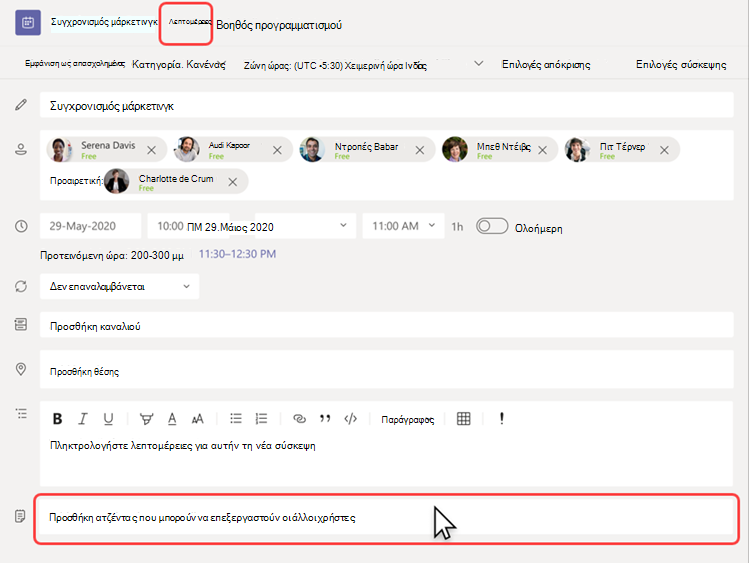
-
Προσθήκη ατζέντας, σημειώσεων ή εργασιών.
-
Επιλέξτε Αποστολή. Οι συμμετέχοντες θα λάβουν μια πρόσκληση σε εκδήλωση με συνημμένες τις σημειώσεις της σύσκεψης.
Προσθήκη ή αλλαγή σημειώσεων σύσκεψης σε υπάρχουσα σύσκεψη
-
Μεταβείτε στο ημερολόγιο του Teams.
-
Επιλέξτε τη σύσκεψη στην οποία θέλετε να προσθέσετε σημειώσεις σύσκεψης.
-
Εάν η σύσκεψη είναι μέρος μιας σειράς, επιλέξτε Προβολή σειράς για να αλλάξετε ολόκληρη τη σειρά.
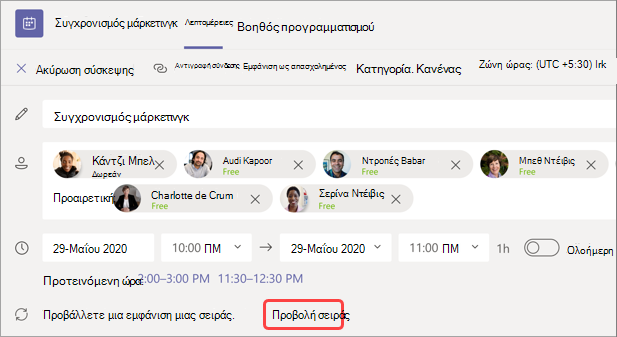
-
-
Προσθέστε στην ατζέντα ή επιλέξτε Προσθήκη ατζέντας , αν δεν έχει δημιουργηθεί.
Ενημερώσεις στην ατζέντα θα αποθηκευτούν και θα εμφανιστούν αυτόματα σε άλλα άτομα.
Σημαντικό: Οι αλλαγές σε μια σειρά συσκέψεων θα εφαρμοστούν σε όλες τις μελλοντικές συσκέψεις της συγκεκριμένης σειράς. Οι αλλαγές που γίνονται σε μία σύσκεψη θα επηρεάσουν μόνο τη συγκεκριμένη σύσκεψη.
Πρόσβαση σε σημειώσεις κατά τη διάρκεια μιας σύσκεψης
Συνεργαστείτε κατά τη διάρκεια μιας σύσκεψης σχεδιάζοντας μια ατζέντα, παρακολουθώντας σημαντικές λεπτομέρειες και δημιουργώντας εργασίες. Όλα τα άτομα στη σύσκεψη μπορούν να προσθέσουν ή να επεξεργαστούν σημειώσεις σύσκεψης και οι αλλαγές θα εμφανίζονται ζωντανά καθώς πραγματοποιούνται. Αναθέστε στοιχεία ατζέντας και εργασίες σε συγκεκριμένα άτομα στη σύσκεψη, τοποθετώντας τους ετικέτες.
Για να προσθέσετε σημειώσεις σύσκεψης κατά τη διάρκεια μιας σύσκεψης:
-
Συμμετάσχετε στη σύσκεψη του Teams.
-
Επιλέξτε Σημειώσεις

-
Προσθήκη ατζέντας, σημειώσεων ή εργασιών.
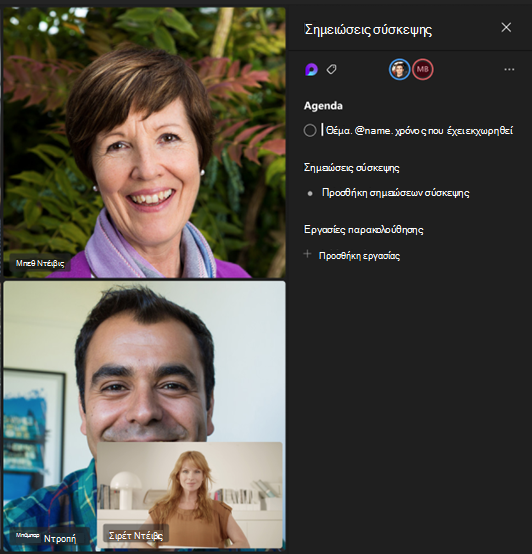
Συμβουλή: @mention κάποιον να του προσθέσει ετικέτα σε μια ατζέντα ή στοιχείο εργασίας.
Πρόσβαση σε σημειώσεις μετά από σύσκεψη
Οι σημειώσεις σύσκεψης αποθηκεύονται αυτόματα και μπορούν να προβληθούν και να επεξεργαστούν μετά τη λήξη της σύσκεψης.
Για να αποκτήσετε πρόσβαση στις σημειώσεις σύσκεψης μετά από μια σύσκεψη:
-
Μεταβείτε στο ημερολόγιο του Teams.
-
Επιλέξτε την προηγούμενη σύσκεψη στην οποία θέλετε να προβάλετε σημειώσεις.
-
Επιλέξτε Ανάπτυξη λεπτομερειών σύσκεψης.
-
Επιλέξτε Λεπτομέρειες > Σημειώσεις

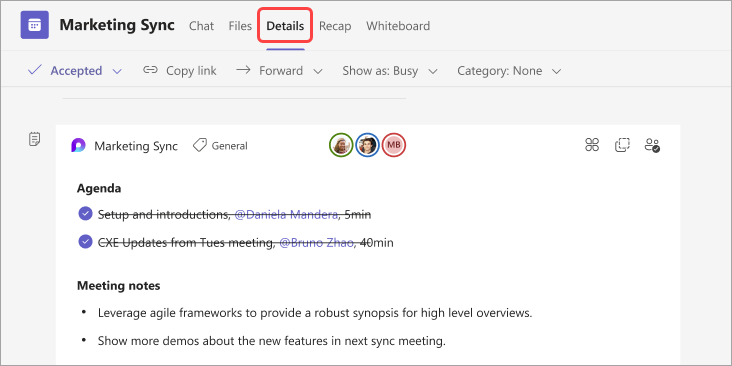
-
Επιλέξτε Αποστολή > ενημέρωσης για να αποθηκεύσετε και να στείλετε αλλαγές.
Σημειώσεις σύσκεψης σε ανακεφαλαίωση
Λάβετε μια πιο λεπτομερή ανάλυση της σύσκεψης στην ανακεφαλαίωση της σύσκεψης, όπου μπορείτε να αποκτήσετε πρόσβαση σε σημειώσεις σύσκεψης, αντίγραφα και πολλά άλλα.
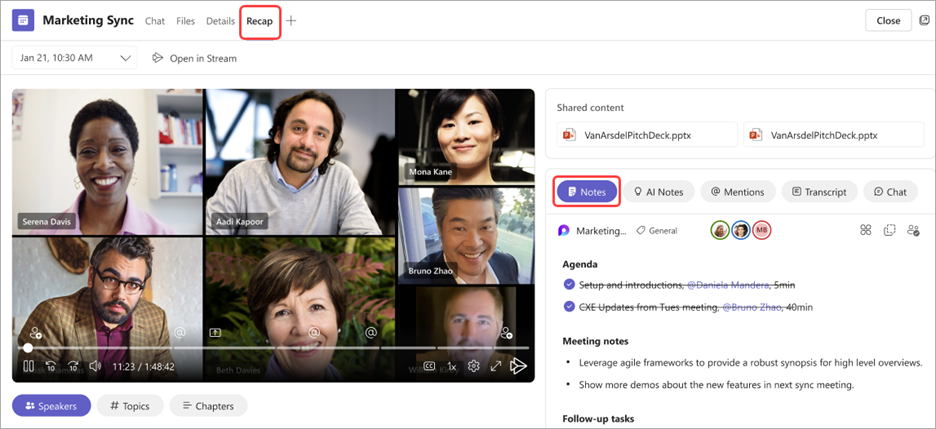
Για να αποκτήσετε πρόσβαση στις σημειώσεις σύσκεψης στην ανακεφαλαίωση της σύσκεψης:
-
Μεταβείτε στο ημερολόγιο του Teams.
-
Επιλέξτε την προηγούμενη σύσκεψη στην οποία θέλετε να προβάλετε σημειώσεις.
-
Επιλέξτε Ανάπτυξη λεπτομερειών σύσκεψης.
-
Επιλέξτε Ανακεφαλαίωση > σημειώσεις

Εάν συμμετέχετε σε μια σύσκεψη του Teams από την κινητή συσκευή σας, εξακολουθείτε να έχετε πρόσβαση στις σημειώσεις κατά τη διάρκεια και μετά τη σύσκεψη.
Σημείωση: Κατά τον προγραμματισμό από την κινητή συσκευή σας, δεν θα μπορείτε να προσθέσετε σημειώσεις στην πρόσκληση ημερολογίου. Για να προσθέσετε σημειώσεις στην πρόσκληση πριν από μια σύσκεψη, προγραμματίστε με βάση την επιφάνεια εργασίας σας.
Πρόσβαση σε σημειώσεις κατά τη διάρκεια μιας σύσκεψης
Συνεργαστείτε κατά τη διάρκεια μιας σύσκεψης σχεδιάζοντας μια ατζέντα, παρακολουθώντας σημαντικές λεπτομέρειες και δημιουργώντας εργασίες.
Για να αποκτήσετε πρόσβαση σε σημειώσεις κατά τη διάρκεια μιας σύσκεψης:
-
Συμμετάσχετε σε μια σύσκεψη του Teams.
-
Πατήστε Περισσότερες επιλογές... > σημειώσεις

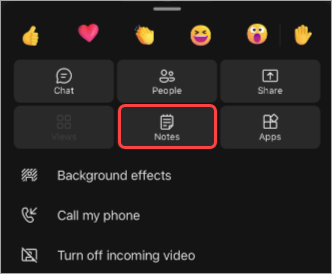
Από εδώ, προσθέστε στην ημερήσια διάταξη, επεξεργαστείτε σημειώσεις και καθορίστε εργασίες παρακολούθησης. Οι αλλαγές στις σημειώσεις θα εμφανίζονται ζωντανά καθώς πραγματοποιούνται. Αναθέστε στοιχεία ατζέντας και εργασίες σε συγκεκριμένα άτομα στη σύσκεψη, τοποθετώντας τους ετικέτες.
Πρόσβαση σε σημειώσεις μετά από σύσκεψη
Οι σημειώσεις σύσκεψης αποθηκεύονται αυτόματα και μπορείτε να αποκτήσετε πρόσβαση μετά τη λήξη της σύσκεψης.
Για να αποκτήσετε πρόσβαση στις σημειώσεις μετά από μια σύσκεψη:
-
Ανοίξτε τη συνομιλία της σύσκεψης από την οποία θέλετε να αποκτήσετε πρόσβαση σε σημειώσεις.
-
Στη συνομιλία, πατήστε Εφαρμογές > Σημειώσεις

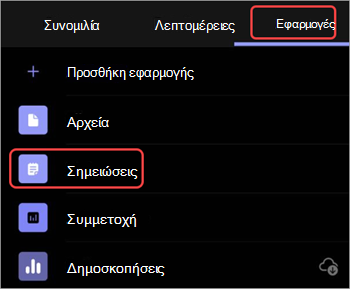
Από εδώ, συνεχίστε να επεξεργάζεστε σημειώσεις, να ολοκληρώνετε εργασίες παρακολούθησης και πολλά άλλα. Οι αλλαγές θα εμφανίζονται σε όλους καθώς πραγματοποιούνται.










